EarTrumpet es un programa completamente gratuito con funciones avanzadas de control de volumen, más allá de las que ofrece el gestor de sonido que trae por defecto el sistema operativo de Windows. Además, permite configurar las características de sonido de cada programa de forma independiente.
¿Cuáles son las principales características de EarTrumpet?
- Mezclador de volumen avanzado con opción de configuración de sonido para cada programa y función por separado. Esto permite por ejemplo, activar notificaciones con volúmenes diferenciados para ciertos programas, entre otras opciones.
- Configuración de audios multicanal , lo que además posibilita configurar previamente por qué salida de audio quieres que se escuche el sonido de cada uno de los programas activos en tu PC.
- Posibilidad de desplazar las apps o programas abiertos en el PC entre un reproductor de sonido y otro.
- Actualizaciones automáticas desde la Microsoft Store.
- Modo luminoso y oscuro (light/dark) así como configuración de colores para los controles del menú.
- Opción de personalización de accesos rápidos con comandos.
- Menú en varios idiomas.
- Es una herramienta completamente gratuita.
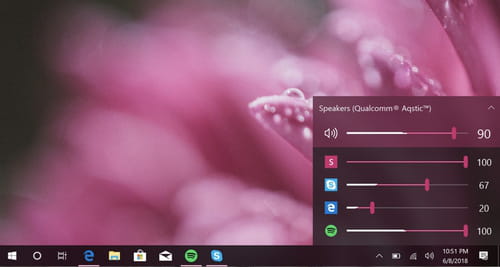
¿Cómo funciona?
- Descarga e instala EarTrumpet en tu PC desde el enlace superior de Download que te redireccionará a la Microsoft Store. Inicia sesión con tu cuenta y baja el programa.
- Al instalarlo aparecerá un icono en la barra de menú rápido de la esquina inferior derecha de tu computadora con el dibujo de un altavoz. Este icono será exactamente igual al botón del control de sonido de Windows que venía instalado por defecto, puedes hacer clic con el botón derecho y seleccionar la opción de ocultar acceso rápido para dejar únicamente en ese menú el icono de EarTrumpet. También puedes abrir EarTrumpet desde tu lista de programas.
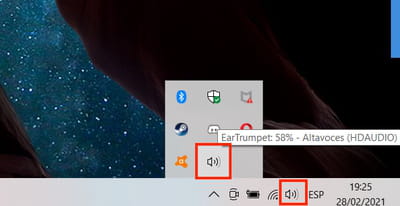
- Verás que al abrir EarTrumpet se despliega una pequeña ventana emergente donde se ven todos los dispositivos de reproducción de sonido conectados a tu PC: auriculares, altavoces internos de la computadora o altavoces externos, entre otros, y justo debajo se verán los programas que tienes en ejecución.
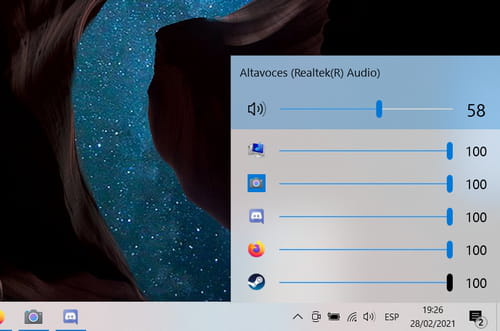
- Si prefieres hacer la configuración por tipo de programa o tipo de función dentro de un programa, haz clic en la opción Mezclador de Volumen, se abrirán todas las app que estén en funcionamiento en ese momento en el PC.
- Para acceder a las funciones avanzadas de configuración de cada aplicación, haz clic con el botón derecho sobre el icono de una de ellas, selecciona la opción Volume Mixer y se abrirá otra pantalla donde podrás ver el canal (altavoz, auriculares, etc) por el que se reproduce el sonido de cada programa, que puedes cambiar si lo arrastras de una columna a otra. Asimismo, en esta pantalla puedes modificar el volumen de cada uno de estos programas por separado.
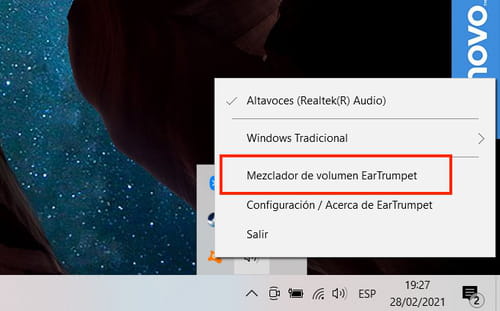
- Puedes silenciar cada uno de los canales de audio conectados a tu PC o cada aplicación por separado haciendo clic en el icono del altavoz de EarTrumpet, si después haces clic con el botón derecho sobre el icono de un canal o de una app específica.
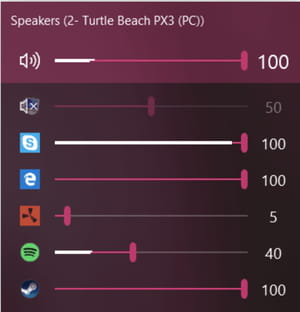
¿Qué ventajas e inconvenientes presenta?
- Inconvenientes
- No existe una opción para silenciar todos los programas al mismo tiempo, debes hacerlo uno por uno siguiendo las instrucciones explicadas anteriormente en el paso 6.
- El hecho de que el icono de referencia en el menú sea igual al controlador de sonido de Windows causa confusiones.
- Para los dispositivos de reproducción de sonido inalámbricos como auriculares o altavoces Bluetooth se pierden las configuraciones realizadas cada vez que estos se desconectan del PC.
- Ventajas
Los inconvenientes anteriormente citados se contrarrestan con unas ventajas que hacen que realmente el uso de EarTrumpet valga la pena:
- El control de volumen avanzado y diferenciado por aplicaciones es una ventaja para cualquier usuario pero, sobre todo, para las personas que poseen PC antiguos y que están enfrentando problemas con la reproducción de audio después de haber instalado actualizaciones de Windows 8 o posteriores.
- Servicio completamente gratuito que no requiere de la creación de ninguna cuenta de usuario.
- Instalación simple y uso muy fácil e intuitivo de la herramienta.
- Compatible con todos los programas de Windows.
Alrededor del mismo tema
- Eartrumpet descargar
- Descargar eartrumpet
- Eartrumpet descargar pc
- KMSPico > Programas - Otros
- Descargar música MP3 de Internet a mi USB [resuelto] > Foro MP3
- Cuevana 3 Pro > Programas - Películas, series y TV
- Photoshop 2023 > Programas - Edición de imagen
- Bajar música a mi PC sin instalar programas [resuelto] > Foro audio

